Introduzione a Google Maps
Google Maps è uno degli strumenti più utilizzati al mondo per la navigazione e la ricerca di informazioni geografiche. Che si tratti di trovare un ristorante nelle vicinanze o di ottenere indicazioni stradali per un viaggio, Google Maps offre una vasta gamma di funzionalità che possono migliorare notevolmente l'esperienza dell'utente. Tuttavia, per sfruttare al meglio questo servizio, è fondamentale impostarlo correttamente. In questo articolo, esploreremo in profondità come impostare al meglio Google Maps, analizzando ogni aspetto e funzionalità.
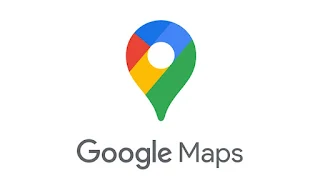
1. Creazione di un conto Google
1.1 Importanza di un conto Google
Per utilizzare Google Maps in modo ottimale, il primo passo è creare un conto Google. Un conto Google permette di personalizzare l'esperienza di navigazione e di salvare informazioni utili, come luoghi preferiti e percorsi frequenti. Inoltre, consente di utilizzare altre applicazioni di Google in modo integrato.
1.2 Come creare un conto Google
Creare un conto Google è un processo semplice. Visita la pagina di registrazione sul sito di Google, inserisci le informazioni richieste, come nome, cognome e indirizzo email, e segui le istruzioni per completare la registrazione. Una volta creato il conto, potrai accedere a Google Maps e ad altre applicazioni Google.
2. Download e installazione dell'app Google Maps
2.1 Disponibilità dell'app
Google Maps è disponibile sia per dispositivi Android che iOS. Per gli utenti Android, l'app è solitamente preinstallata, mentre gli utenti iOS possono scaricarla gratuitamente dall'App Store.
2.2 Come installare l'app Google Maps
Se non hai già l'app Google Maps installata sul tuo dispositivo, vai sul Google Play Store o sull'App Store, cerca "Google Maps" e clicca su "Installa". Una volta completato il download, apri l'app e accedi con il tuo conto Google per iniziare a personalizzare le tue impostazioni.
3. Personalizzazione delle impostazioni di Google Maps
3.1 Impostazioni di localizzazione
Una delle funzionalità più importanti di Google Maps è la localizzazione. Per garantire che l'app funzioni correttamente, assicurati che le impostazioni di localizzazione siano attivate sul tuo dispositivo. Vai nelle impostazioni del tuo smartphone, trova la sezione "Privacy" o "Posizione" e attiva la localizzazione.
3.2 Scelta del tipo di mappa
Google Maps offre diverse modalità di visualizzazione, tra cui mappa stradale, satellite e terreno. Puoi scegliere la modalità che preferisci a seconda delle tue esigenze. Per cambiare il tipo di mappa, apri l'app, tocca l'icona del menu e seleziona la modalità desiderata.
4. Creazione e salvataggio di luoghi preferiti
4.1 Come salvare un luogo
Se trovi un ristorante, un negozio o un altro luogo che desideri visitare in futuro, puoi facilmente salvarlo tra i tuoi luoghi preferiti. Per farlo, cerca il luogo desiderato su Google Maps, tocca il nome del luogo nella parte inferiore dello schermo e poi seleziona "Salva". Puoi anche aggiungerlo a una lista specifica per un facile accesso in seguito.
4.2 Creazione di liste personalizzate
Google Maps consente di creare liste personalizzate per organizzare i tuoi luoghi preferiti. Puoi creare liste come "Ristoranti da provare" o "Luoghi da visitare in vacanza". Per creare una lista, vai nella sezione "I tuoi luoghi", seleziona "Liste" e poi "Crea lista". Aggiungi i luoghi che desideri e personalizza la tua esperienza di esplorazione.
5. Utilizzo delle recensioni e delle valutazioni
5.1 L'importanza delle recensioni
Le recensioni degli utenti sono fondamentali quando si tratta di scegliere un luogo da visitare. Google Maps offre la possibilità di leggere e scrivere recensioni, fornendo un feedback prezioso su ristoranti, negozi e attrazioni turistiche. Le valutazioni a stelle possono aiutarti a decidere se un luogo vale la pena visitare.
5.2 Come lasciare una recensione
Per lasciare una recensione, cerca il luogo su Google Maps, tocca il nome del luogo e scorri verso il basso fino alla sezione delle recensioni. Clicca su "Scrivi una recensione", assegna un punteggio a stelle e condividi le tue esperienze. Le recensioni dettagliate sono molto utili per altri utenti e possono contribuire a migliorare la qualità dei servizi offerti.
6. Pianificazione di itinerari e percorsi
6.1 Come pianificare un percorso
Pianificare un percorso su Google Maps è semplice e intuitivo. Apri l'app, tocca l'icona delle indicazioni stradali e inserisci la tua posizione attuale e la destinazione. Google Maps fornirà diverse opzioni di percorso, che puoi personalizzare ulteriormente in base alle tue preferenze di viaggio.
6.2 Scelta del mezzo di trasporto
Google Maps ti consente di scegliere tra diverse modalità di trasporto, tra cui auto, mezzi pubblici, bicicletta e a piedi. Dopo aver inserito la tua posizione e la destinazione, seleziona il mezzo di trasporto desiderato per ottenere indicazioni specifiche e informazioni sui tempi di percorrenza.
6.3 Aggiunta di fermate intermedie
Se desideri fare fermate lungo il percorso, puoi facilmente aggiungerle. Nella schermata delle indicazioni stradali, tocca l'icona dei tre punti e seleziona "Aggiungi fermata". Inserisci l'indirizzo o il nome del luogo e Google Maps aggiornerà il percorso di conseguenza.
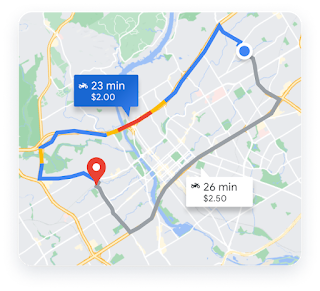
7. Utilizzo della navigazione in tempo reale
7.1 Attivazione della navigazione GPS
Una volta pianificato il percorso, puoi attivare la navigazione in tempo reale. Assicurati che i servizi di localizzazione siano attivi e tocca "Inizia" per ricevere indicazioni passo dopo passo mentre sei in viaggio. Google Maps fornirà aggiornamenti sulla posizione, sui tempi di percorrenza e sul traffico.
7.2 Funzionalità di navigazione vocale
La navigazione vocale è un'altra funzione utile di Google Maps. Puoi attivare le istruzioni vocali per ricevere indicazioni senza dover guardare costantemente lo schermo. Per attivare la navigazione vocale, vai nelle impostazioni di Google Maps e assicurati che l'opzione "Istruzioni vocali" sia attivata.
8. Scoperta di nuove attività e luoghi
8.1 Esplorazione della funzione "Esplora" di Google Maps
Google Maps offre una funzione "Esplora" che ti permette di scoprire nuovi ristoranti, negozi e attrazioni nelle vicinanze. Puoi accedere a questa funzione toccando l'icona della bussola o cercando "Cosa fare nelle vicinanze". Questa funzione è particolarmente utile quando viaggi in una nuova città e desideri esplorare le opzioni disponibili.
8.2 Filtri di ricerca
Quando utilizzi la funzione "Esplora", puoi applicare filtri di ricerca per trovare esattamente ciò che stai cercando. Puoi filtrare per tipo di attività, distanza, valutazioni e altro ancora. Questo ti consente di trovare rapidamente opzioni che soddisfano le tue esigenze e preferenze.
9. Utilizzo delle mappe offline
9.1 Scaricare aree per l'uso offline
Una delle funzionalità più utili di Google Maps è la possibilità di scaricare mappe per l'uso offline. Questa opzione è particolarmente utile quando viaggi in aree con connessione internet limitata. Per scaricare una mappa, cerca l'area che desideri salvare, tocca il nome del luogo e seleziona "Scarica". Puoi scegliere l'area da salvare e confermare l'operazione.
9.2 Limitazioni delle mappe offline
Le mappe offline hanno alcune limitazioni. Ad esempio, non potrai ricevere aggiornamenti sul traffico in tempo reale o accedere a funzionalità avanzate come la navigazione vocale. Tuttavia, le mappe offline rimangono un'ottima opzione per la navigazione di base.
10. Integrazione con altre applicazioni di Google
10.1 Google Calendar
Google Maps si integra perfettamente con Google Calendar. Puoi aggiungere eventi al tuo calendario e includere l'indirizzo della location. Google Maps ti fornirà automaticamente indicazioni per arrivare all'evento in tempo, garantendo che tu non perda mai un appuntamento.
10.2 Google Street View
La funzione Google Street View offre un'esperienza immersiva che ti consente di esplorare le strade e i luoghi come se fossi fisicamente presente. Puoi accedere a Street View toccando l'icona della persona sulla mappa e selezionando il luogo che desideri esplorare. Questa funzionalità è particolarmente utile per visualizzare un'area prima di visitarla.
11. Ottimizzazione per le aziende su Google Maps
11.1 Importanza della registrazione su Google My Business
Se possiedi un'attività, è fondamentale registrarsi su Google My Business per ottimizzare la tua presenza su Google Maps. Questo strumento consente alle aziende di gestire le informazioni, le recensioni e le foto, aumentando la loro visibilità e attrattività.
11.2 Come registrarsi su Google My Business
Per registrare la tua attività, visita la pagina di Google My Business e segui le istruzioni per aggiungere la tua azienda. Dovrai fornire informazioni come nome, indirizzo, numero di telefono e orari di apertura. Una volta registrata, assicurati di mantenere aggiornate le informazioni per attrarre più clienti.
12. Consigli per un utilizzo efficace di Google Maps
12.1 Mantenere l'app aggiornata
Per garantire che Google Maps funzioni al meglio, è importante mantenere l'app sempre aggiornata. Le nuove versioni possono includere bug fix, nuove funzionalità e miglioramenti delle prestazioni. Controlla regolarmente gli aggiornamenti sul Google Play Store o sull'App Store.
12.2 Sfruttare le funzionalità avanzate
Google Maps offre una serie di funzionalità avanzate, come la visualizzazione del traffico in tempo reale, la pianificazione di viaggi con mezzi pubblici e la ricerca di eventi nelle vicinanze. Sfruttare queste funzionalità può migliorare notevolmente la tua esperienza di navigazione.
12.3 Utilizzare le scorciatoie della tastiera
Se utilizzi Google Maps sul computer, conosci le scorciatoie da tastiera per velocizzare la navigazione. Ad esempio, puoi utilizzare le frecce per muoverti sulla mappa e la barra spaziatrice per zoomare. Queste scorciatoie possono rendere la tua esperienza più fluida e efficiente.
13. La sicurezza mentre si utilizza Google Maps
13.1 Prestare attenzione alla privacy
Quando utilizzi Google Maps, è importante prestare attenzione alla tua privacy. Assicurati di rivedere le impostazioni di condivisione della posizione e di disattivare la localizzazione quando non è necessaria. Inoltre, considera di limitare le informazioni personali che condividi nelle recensioni.
13.2 Guidare in sicurezza
Se utilizzi Google Maps durante la guida, ricorda di prestare attenzione alla strada. Attiva le istruzioni vocali per minimizzare la necessità di guardare lo schermo e, se possibile, utilizza un supporto per il telefono per tenere il dispositivo in posizione sicura.
14. Risolvere i problemi comuni con Google Maps
14.1 Mappa che non si carica
Se la mappa non si carica correttamente, verifica la tua connessione internet. Prova a riavviare l'app o il dispositivo. Se il problema persiste, prova a cancellare la cache dell'app dalle impostazioni del tuo dispositivo.
14.2 Difficoltà nella localizzazione
Se Google Maps fatica a localizzarti, assicurati che i servizi di localizzazione siano attivati e che l'app abbia l'autorizzazione per accedervi. Puoi anche provare a riavviare il dispositivo per risolvere eventuali problemi temporanei.
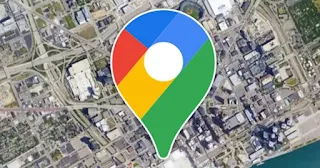
15. Funzionalità future di Google Maps
15.1 Innovazioni in arrivo
Google è costantemente al lavoro per migliorare Google Maps e introdurre nuove funzionalità. Ci sono attualmente piani per migliorare l'intelligenza artificiale dell'applicazione, rendendo le raccomandazioni di luoghi ancora più personalizzate e pertinenti. Restare aggiornati sulle novità di Google Maps può aiutarti a sfruttare al meglio il servizio.
15.2 Integrazione con la realtà aumentata
Un'altra funzionalità in fase di sviluppo è l'integrazione della realtà aumentata. Questa tecnologia permetterà agli utenti di visualizzare informazioni aggiuntive sugli eventi e sui luoghi direttamente tramite la fotocamera del loro dispositivo, rendendo la navigazione ancora più interattiva e coinvolgente.
16. Conclusione sull'impostazione di Google Maps
In sintesi, impostare al meglio Google Maps richiede una combinazione di creazione di un conto Google, configurazione delle impostazioni dell'app, salvataggio di luoghi preferiti e utilizzo efficace delle funzionalità avanzate. Con una personalizzazione adeguata e un utilizzo attento, Google Maps può diventare uno strumento indispensabile per la tua vita quotidiana, sia che tu stia viaggiando in una nuova città o semplicemente cercando di trovare il miglior ristorante nelle vicinanze.